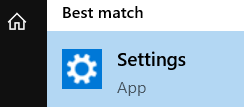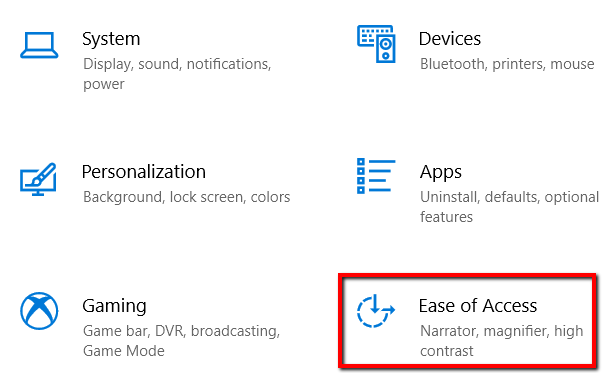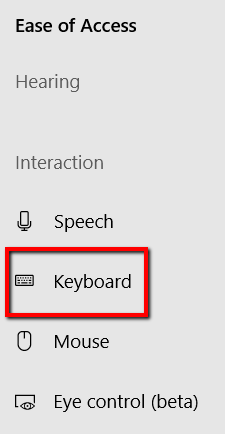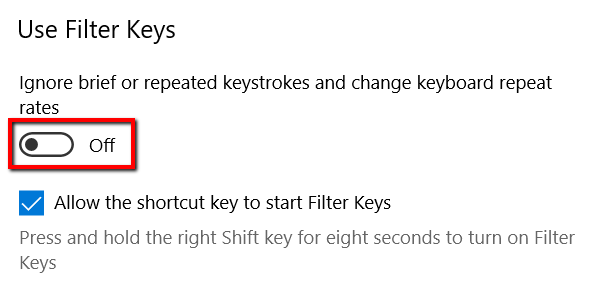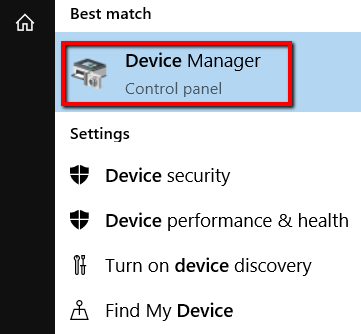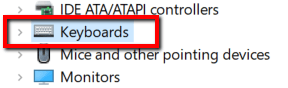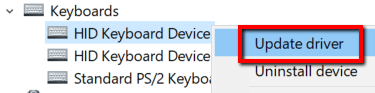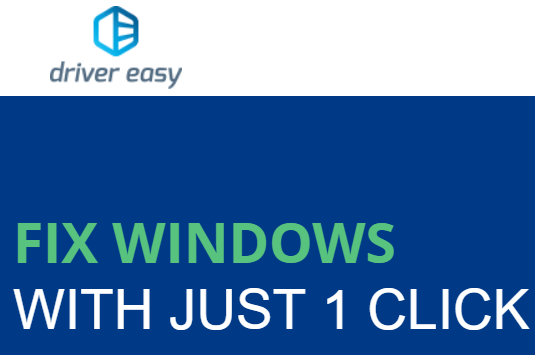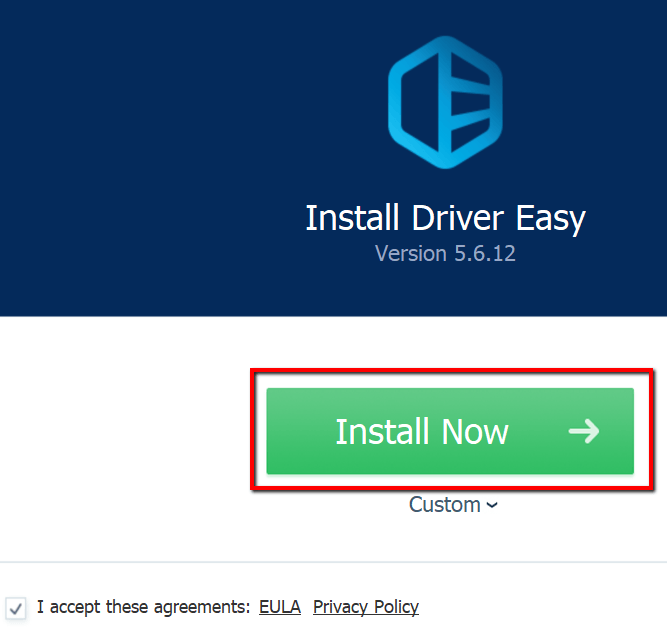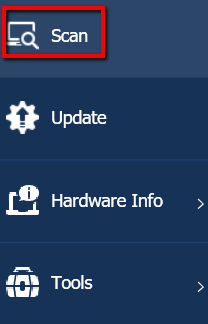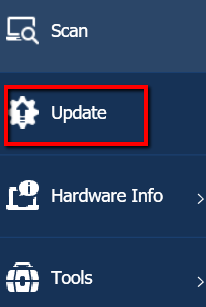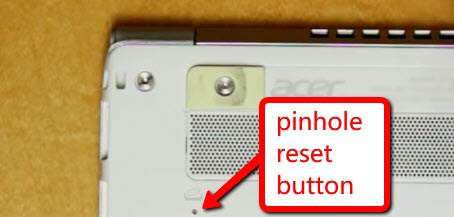Az Acer Aspire laptopok tulajdonosai zavaró problémát tapasztalhatnak, amely szerint billentyűzetük hirtelen leáll. Az Acer különböző online közösségei sokat harcolnak ezzel a kérdéssel. beleértve a hivatalos fórumtáblát.
De ahelyett, hogy felkeresnénk ezeket a webhelyeket amegoldásra, az ifjúsági utat öt hibaelhárítási lépések, amelyek segítenek abban, ha az Acer billentyűzet nem működik. Ily módon meg lehet csinálni valamit a problémával, mielőtt eldöntené a laptopját.
A szűrőgombok letiltása
Ennek egyik oka lehet a Szűrőkulcs. Ez a szolgáltatás lehetővé teszi, hogy a billentyűzet figyelmen kívül hagyja a ismétlődővagy rövidütemeket. Ez a szolgáltatás az akaratlan hajlamú emberek számára hasznos a billentyűleütések megismétlésére, de ha ez nem ír le téged, akkor módosítania kell a funkciót.
Nyomja meg a Windows gombot és indítsa el a Beállítások.<ábra class = "lusta aligncenter">
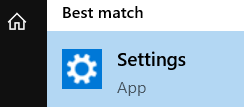
<ábra class = "lusta aligncenter">
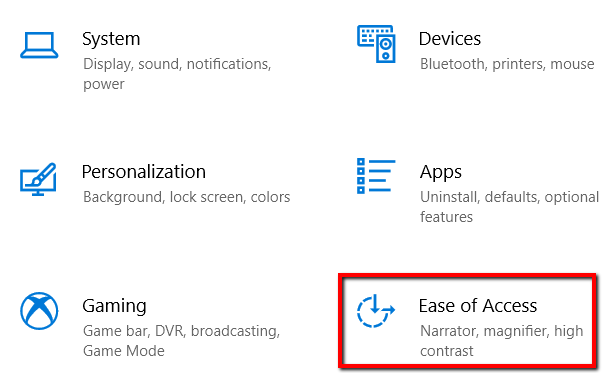
<ábra class = "lusta aligncenter">
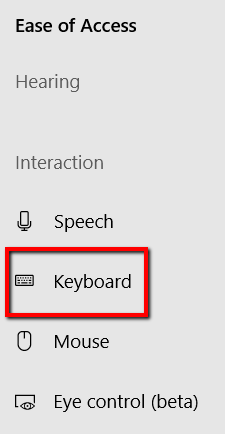
<ábra class = "lusta aligncenter">
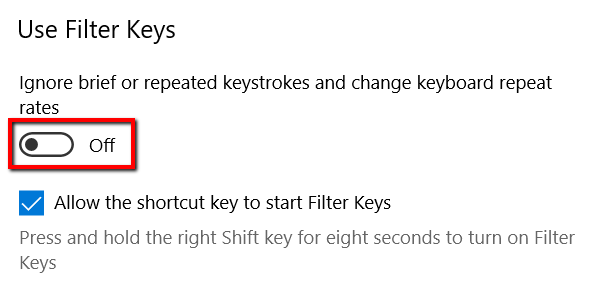
frissítés Billentyűzet-illesztőprogram
Ha elavult billentyűzet-illesztőprogramot használ, nem kellene meglepődni, hogy a billentyűzet végül leáll. Ezért egy egyszerű megoldás az, ha frissíti őket.
A frissítések elindításához nyomja meg a Windows billentyűt, és indítsa el a Eszközkezelőt.<ábra osztály = "lusta aligncenter">
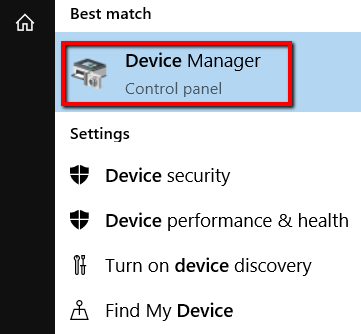
<ábra osztály = "lusta aligncenter">
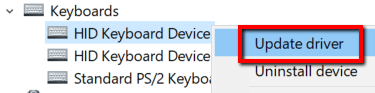
<ábra class = "lusta aligncenter">
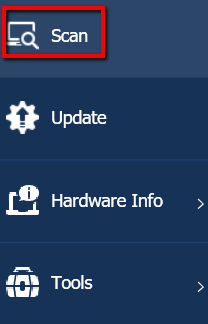
<ábra osztály = "lusta aligncenter">
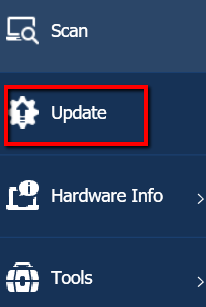
Pinhole Reset használata
<ábra class = "lusta aligncenter">
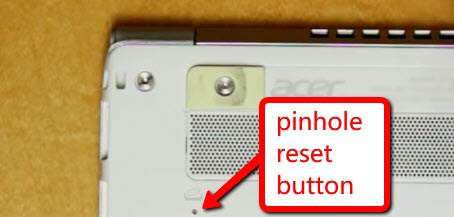
A problémás billentyűzet gyökere szintén megnézheti a rendszert. Tehát a javítás módja az lenne, ha újraindítanák.
Keresse meg az Acer laptop füllyuk reset gombját. Az S13 Core i7-hez annak ábrázolása tartozik, amely úgy tűnik, hogy egy akkumulátor egy bölcsőből. Más Acer Aspire egységekhez talán máshol találhatja meg.
Nem minden modellt úgy tervezték meg, hogy egy lyuk visszaálljon. Tehát ha nincs ott, ne aggódjon miatta. De ha ott látja, nyomja meg ezt a gombot. Ezután tartsa körülbelül 5 másodpercig.
E gomb megnyomásával elindul a belső akkumulátor alaphelyzetbe állítása.
Laptop újraindítása
A laptop újraindítása a probléma egy egyszerű megoldása.
In_content_1 all: [300x250] / dfp: [640x360]->
A folyamat elindításához csak nyomja meg és tartsa lenyomva a laptop bekapcsoló gombját. Ne hagyja elengedni, amíg a laptop teljesen ki van kapcsolva.
Húzza ki a tápkábelt, és vegye ki az akkumulátort.
Öt másodpercig hagyja a laptopot, ahogy van. Ezután csatlakoztassa újra a laptop tápkábelét, és tegye vissza az akkumulátort.
Most kapcsolja be a laptopját.
Ellenőrizze a hardverhibákat
Az is előfordulhat, hogy a hardverhibák a bűnös, ha a billentyűzet hirtelen leáll. De ez egy olyan probléma, amelyet akkor oldhat meg, ha óvatos.
Csak távolítsa el a laptop fedelét. Ezután csavarhúzóval állítsa be a laptop csavarjait. Ha nem gondolja, hogy jól tud megtenni, akkor javasoljuk, hogy hagyjon be egy szakértőt.
Tájékoztatja őket a problémáról. Mondja meg nekik, hogy alaposan ellenőrizzék a hardvert is.
Kapcsolódó hozzászólások: